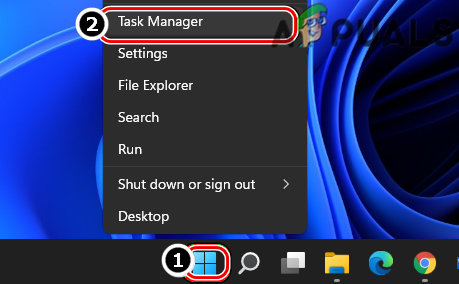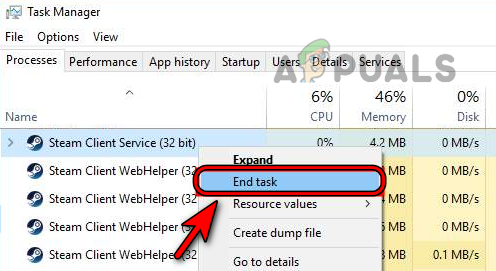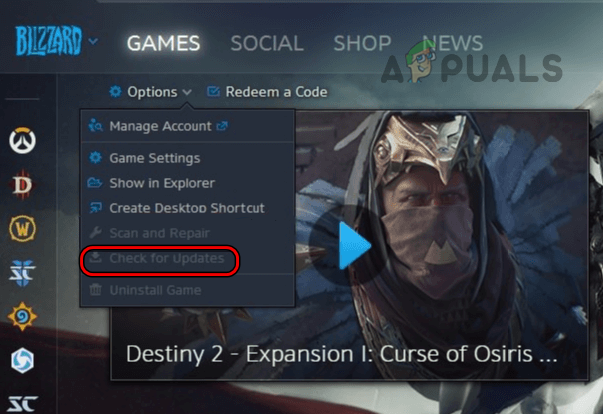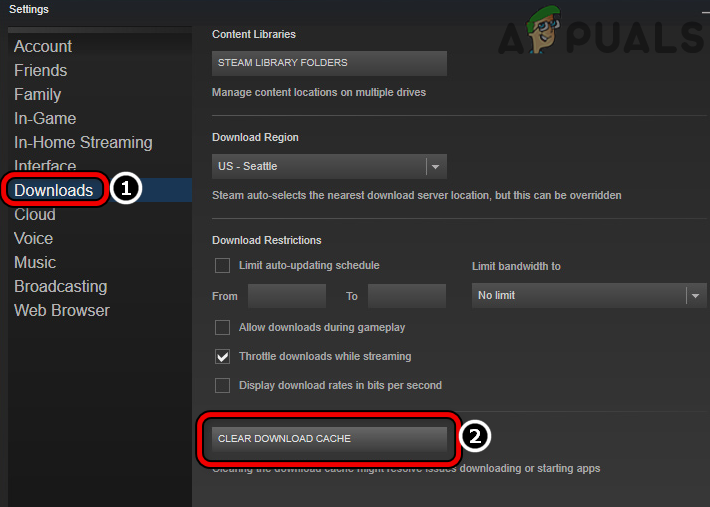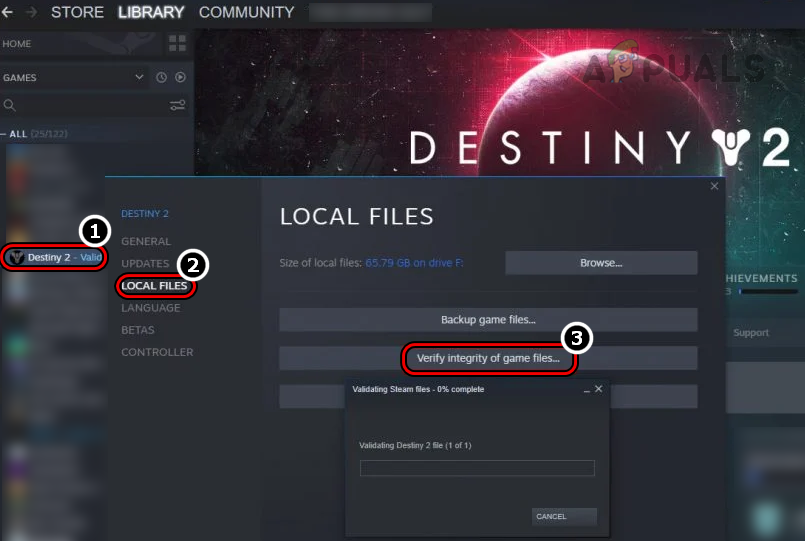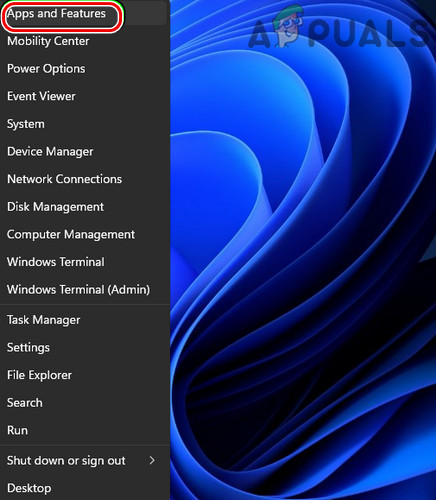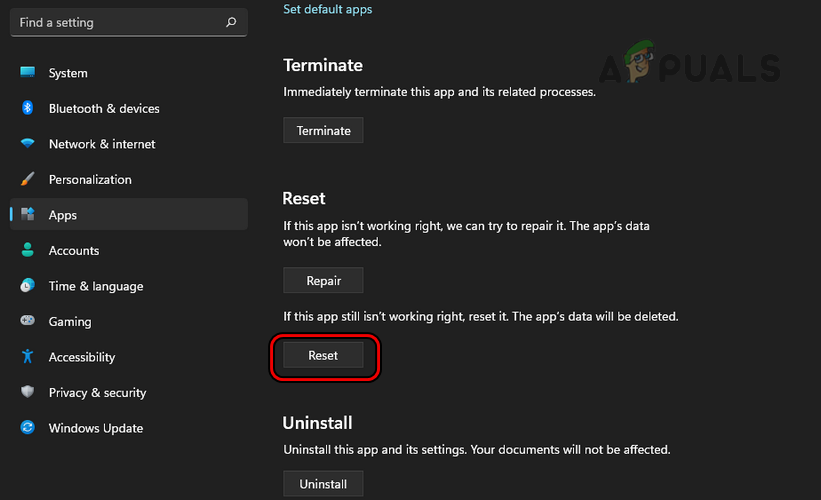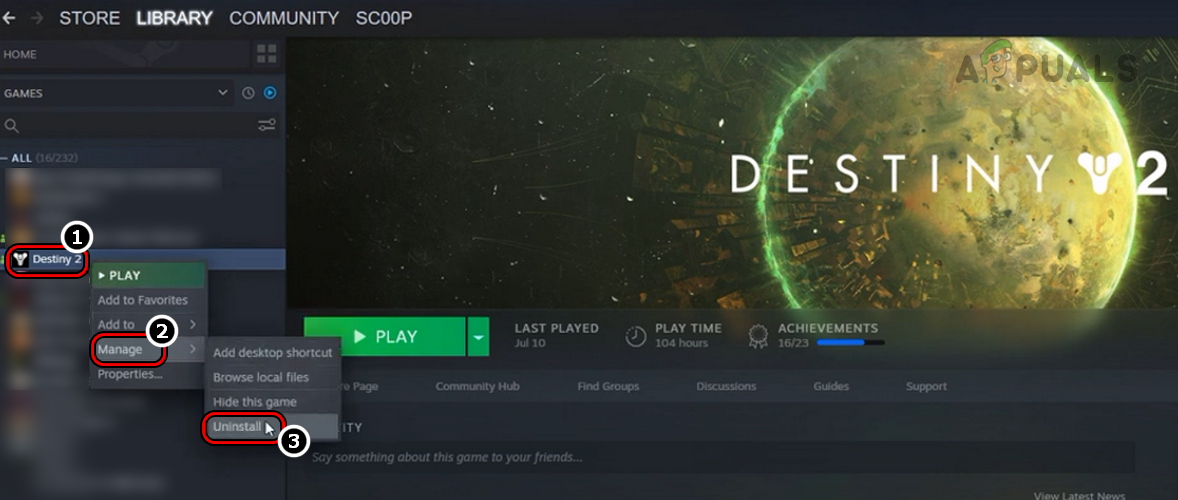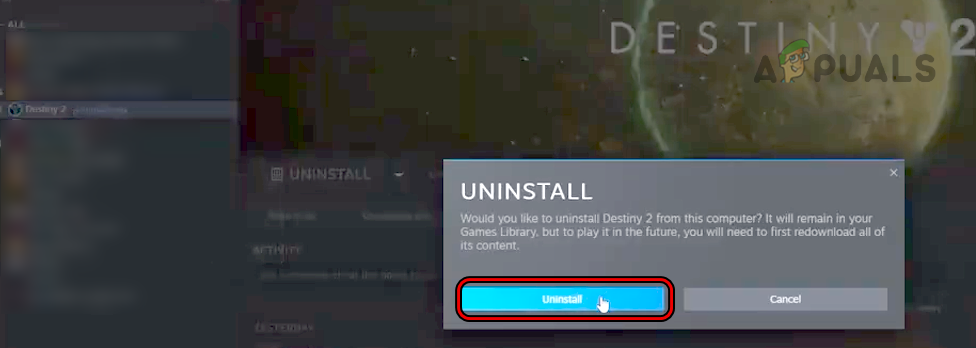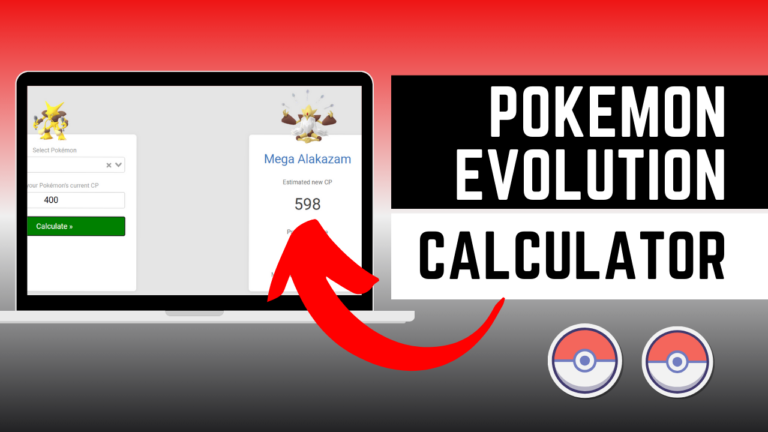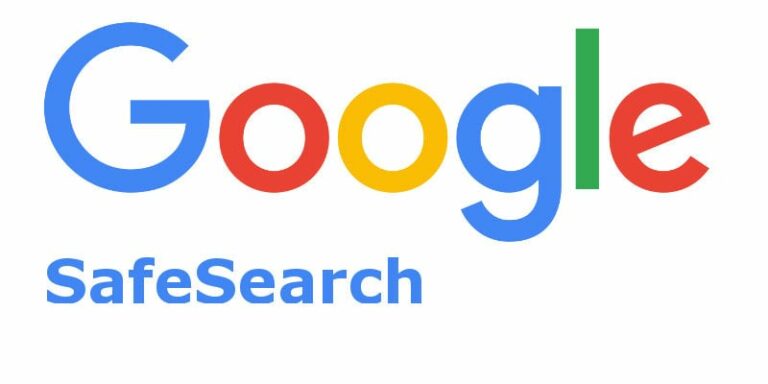Как исправить «Код ошибки: кошка» в Destiny 2?
«Ошибка кошки» в Destiny 2 в основном возникает из-за проблем с установкой игры или в результате обслуживания сервера Bungie. Проблемы с установкой игры варьируются от устаревшей установки Destiny 2 до поврежденной.
Ошибка кошки возникает, когда игрок запускает игру Destiny 2, но игра не запускается из-за ошибки. Об этой проблеме сообщается на всех поддерживаемых играми ОС/платформах, таких как ПК, консоли (PS5, PS4, Xbox), Steam, Blizzard и т. д. Ошибка означает, что игре требуется обновление, но либо это обновление недоступно (из-за обслуживание сервера) или обновление зависло в процессе.
Программы для Windows, мобильные приложения, игры - ВСЁ БЕСПЛАТНО, в нашем закрытом телеграмм канале - Подписывайтесь:)
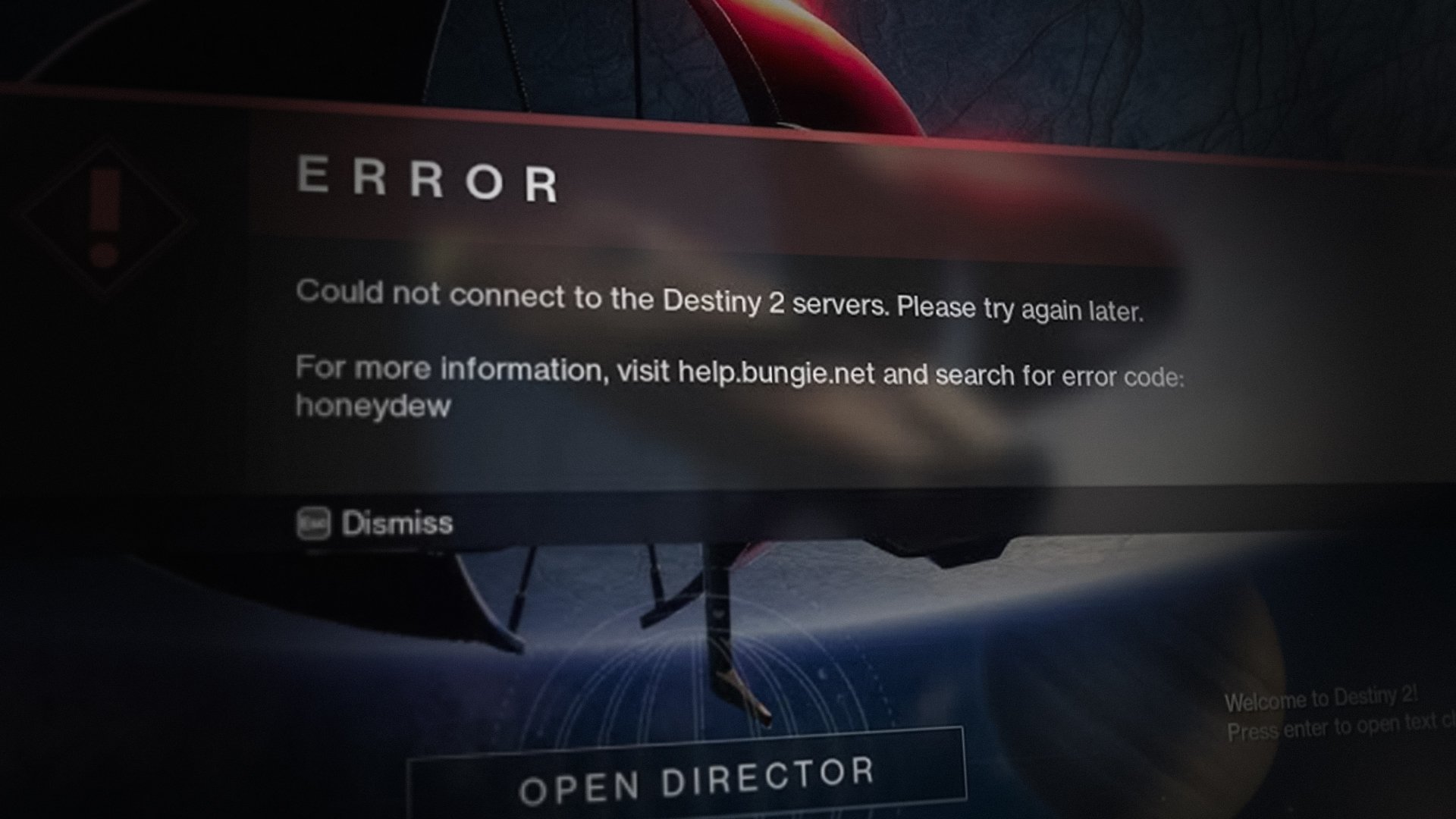
Следующие могут быть основными причинами ошибки кошки в игре Destiny 2:
- Обслуживание сервера от Bungie: если серверы Bungie находятся на обслуживании и не работают, это может показать ошибку cat, особенно если в конце обслуживания сервера ожидается обновление или исправление для Destiny 2.
- Поврежден кеш или загрузочный кеш устройства/платформы. Эта ошибка может возникнуть, если кеш устройства (например, PS5) или кеш загрузки платформы (например, Steam) поврежден и содержит обновление, необходимое для игры. Из-за этого повреждения кеша серверы не передают обновление клиенту (поскольку обновление уже находится в кеше), в то время как обновление застревает в поврежденном кеше и не применяется к игре, в результате чего появляется кошка Destiny 2. ошибка.
- Поврежденные игровые файлы Destiny 2: если основные файлы игры повреждены, возможно, обновление для игры не удастся установить, так как основные файлы отсутствуют или недоступны.
- Поврежденная установка Destiny 2: ошибка cat в игре Destiny 2 может возникнуть, если установка игры была повреждена из-за неоднократных попыток установить неудачное или поврежденное обновление.
1. Выполните холодный перезапуск устройств.
Временный сбой в ОС устройства или игровых модулях может привести к обсуждаемой ошибке кошки Destiny 2. Здесь выполнение холодного перезапуска устройств может решить проблему Destiny 2. Для разъяснения мы обсудим процесс для ПК с Windows. Прежде чем продолжить, убедитесь, что серверы Bungie не находятся на обслуживании. Официальный адрес службы поддержки Bungie в Твиттере.. Если это так, то вы можете подождать, пока техническое обслуживание не закончится. В противном случае вы можете воспользоваться приведенными ниже способами, чтобы устранить ошибку с кошкой в Destiny 2.
- Во-первых, закройте игру Destiny 2 и ее программу запуска (например, клиент Steam).
- Теперь щелкните правой кнопкой мыши Windows и откройте диспетчер задач.

- Затем щелкните правой кнопкой мыши процесс, связанный со Steam или игрой, и выберите «Завершить задачу».

- Повторите то же самое, чтобы завершить все процессы, связанные со Steam или игрой, в диспетчере задач.
- Затем запустите клиент Steam и откройте игру Destiny 2.
- Если он попросит, дайте ему обновиться, а затем проверьте, нормально ли работает Destiny 2.
- Если нет, выключите систему и отсоедините кабель питания от источника питания.

- Теперь выключите сетевое оборудование (например, маршрутизатор) и отсоедините кабель питания от источника питания.

- Затем подождите минуту и подключите кабель питания маршрутизатора.
- Теперь включите маршрутизатор и подождите, пока он не включится должным образом.
- Затем снова подключите кабель питания ПК, а затем включите компьютер.
- Теперь запустите клиент Steam, а затем откройте игру Destiny 2 (если игра запрашивает обновление, обязательно обновите его), чтобы проверить, нет ли в нем ошибки кошки.
2. Вручную обновите игру Destiny 2 до последней сборки.
Если в игре Destiny 2 на вашем устройстве отсутствуют последние обновления, это также может привести к ошибке кошки. Обновление Destiny 2 до последней сборки вручную может решить проблему с игрой. Для лучшей интерпретации мы обсудим процесс обновления игры Destiny 2 в программе запуска Blizzard.
- Запустите приложение Bizzard и перейдите на вкладку «Игры».
- Теперь выберите Destiny 2 и разверните его параметры.
- Затем выберите Проверить наличие обновлений. Если доступно обновление Destiny 2, загрузите и установите его.

- После этого выполните холодный перезапуск своих устройств (как обсуждалось ранее) и снова проверьте наличие обновления игры Destiny 2.
- Если доступно, загрузите и установите обновление еще раз.
- Затем перезагрузите устройство и запустите игру Destiny 2 после перезапуска и проверьте, не исчезла ли ошибка кошки.
3. Очистите кеш загрузки устройства или платформы.
Многие устройства (например, PlayStation) или игровые платформы (например, клиент Steam) хранят важные данные, связанные с игрой, такие как обновления, в своем кэше. Если кеш или кеш загрузки устройства или платформы повреждены, это может привести к ошибке Cat в Destiny 2, поскольку основные модули обновления могут не применяться к установленной игре.
Кроме того, обновление Destiny 2 не будет доставлено с серверов на устройство или платформу, поскольку обновление (хотя и поврежденное) уже присутствует на устройстве или платформе, вызывая ошибку cat. В этом случае очистка кеша устройства или кеша загрузки платформы может устранить имеющуюся ошибку Destiny 2. Для пояснения пройдем процесс очистки кеша загрузки клиента Steam.
- Запустите клиент Steam и перейдите в его настройки.
- Теперь откройте «Загрузки» и нажмите «Очистить кэш загрузки».

- Затем закройте клиент Steam и выполните холодный перезапуск устройств (обсуждалось ранее).
- Теперь запустите клиент Steam и откройте игру Destiny 2 (если она просит обновить, обновите), чтобы проверить, устранена ли ее ошибка кошки.
- Если нет, проверьте, решает ли проблему обновление игры Destiny 2 вручную (обсуждалось ранее).
4. Проверьте целостность файлов игры Destiny 2.
Если основные игровые файлы игры Destiny 2 повреждены, это может привести к обсуждаемой ошибке cat, поскольку загруженное обновление не может быть применено к поврежденной установке игры.
В таком случае проверка целостности файлов игры Destiny 2 может устранить обсуждаемую проблему. Для иллюстрации мы обсудим процесс проверки целостности файлов игры Destiny 2 в Steam.
- Запустите клиент Steam и перейдите в его библиотеку игр.
- Теперь щелкните правой кнопкой мыши игру Destiny 2 и выберите «Свойства».
- Затем перейдите на вкладку «Локальные файлы» и нажмите «Проверить целостность игровых файлов».

- Теперь подождите, пока процесс завершится, но это может занять некоторое время, в зависимости от размера игры Destiny 2.
- После этого перезапустите клиент Steam и откройте игру Destiny 2.
- Если он попросит, дайте ему обновиться, а затем проверьте, устранена ли ошибка кошки в Destiny 2.
- Если проблема не устранена, проверьте, решает ли проблему повторное обновление игры Destiny 2 вручную (описанное выше).
5. Сбросьте или переустановите игру Destiny 2.
Эта проблема также может возникнуть, если сама установка игры Destiny 2 повреждена, и из-за этого повреждения обновление игры не может быть установлено в игре. Здесь сброс или переустановка игры Destiny 2 может решить проблему. Обязательно сделайте резервную копию важных игровых данных/информации. Кроме того, обратите внимание, что для завершения может потребоваться данные (100 ГБ или более) и время (убедитесь, что у вас есть быстрый интернет).
Предупреждение:
Попробуйте на свой страх и риск, так как есть сообщения о том, что игроку не удалось снова войти в Destiny 2 после сброса или переустановки игры, когда он столкнулся с ошибкой кошки Destiny 2.
Сбросить игру Destiny 2 до настроек по умолчанию
Для иллюстрации мы обсудим процесс сброса Destiny 2 до значений по умолчанию на ПК с Windows.
- Щелкните правой кнопкой мыши Windows и откройте Приложения и компоненты.

- Теперь найдите игру Destiny 2 (вы можете найти ее) и разверните ее параметры.
- Затем выберите «Дополнительные параметры» и прокрутите вниз до раздела «Сброс».
- Теперь нажмите «Сбросить», а затем подтвердите «Сбросить игру Destiny 2».

- После этого запустите игру Destiny 2 и следуйте инструкциям на экране, чтобы настроить ее в соответствии с вашими требованиями.
- Если игра попросит обновиться в процессе, пусть обновится.
- После этого перезагрузите систему, а после перезапуска запустите Destiny 2 и проверьте, нет ли в ней ошибки кошки.
Переустановите игру Destiny 2
Для лучшего толкования мы обсудим процесс переустановки Destiny 2 на клиенте Steam.
- Запустите клиент Steam и перейдите в его библиотеку.
- Теперь в играх щелкните правой кнопкой мыши Destiny 2 и наведите указатель мыши на «Управление».
- Затем выберите «Удалить», а затем подтвердите удаление игры Destiny 2.

- После завершения закройте клиент Steam и перезагрузите систему.

- После перезагрузки запустите клиент Steam и установите игру Destiny 2. Имейте в виду, что это будет огромная загрузка (100 ГБ или более) и может занять некоторое время (если ваш интернет недостаточно быстр). Убедитесь, что система не переходит в спящий режим во время процесса загрузки, в противном случае это может вызвать различные проблемы, включая ошибку кошки.
- Сделав это, откройте игру Destiny 2 и, надеюсь, в ней не будет ошибки с кошкой.
- Если нет, проверьте, решает ли проблему обновление игры Destiny 2 вручную.
Если это не сработало, вы можете обратиться в службу поддержки Bungie для решения проблемы.
Программы для Windows, мобильные приложения, игры - ВСЁ БЕСПЛАТНО, в нашем закрытом телеграмм канале - Подписывайтесь:)